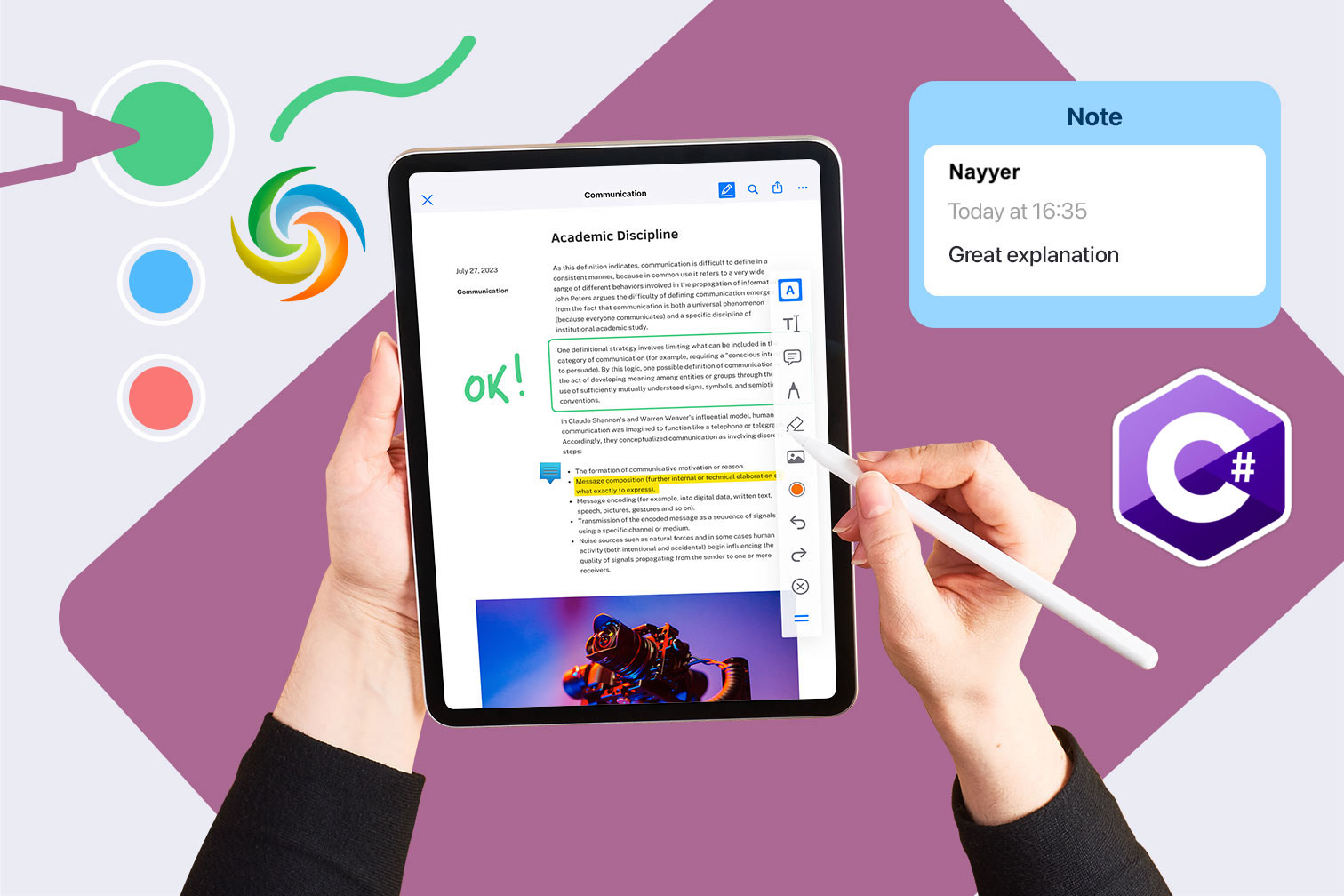
Ajouter des commentaires aux documents Word à l’aide de C# .NET
L’annotation d’un document est un élément essentiel de la collaboration et de la communication dans de nombreux secteurs. Il permet aux utilisateurs de fournir des commentaires, des suggestions et des commentaires sur un document qui peuvent être facilement partagés avec d’autres. Cependant, Microsoft Word propose plusieurs outils d’annotation, tels que les commentaires, le suivi des modifications et l’ajout de notes, pour aider les utilisateurs à fournir des commentaires et à collaborer sur un document. Cependant, dans cet article de blog, nous allons explorer comment annoter un documents Word à l’aide du SDK Cloud .NET, ce qui facilite la communication et collaborer sur des documents.
- API REST pour ajouter des commentaires Word
- Ajouter une annotation de document Word à l’aide de C#
- Ajouter des commentaires au document Word à l’aide des commandes cURL
API REST pour ajouter des commentaires Word
À l’aide de Aspose.Words Cloud SDK for .NET, vous pouvez facilement ajouter des commentaires, des réponses et des annotations à un document Word par programmation à l’aide du langage C#. Le SDK fournit un ensemble complet d’API REST pour la manipulation de documents Word et prend en charge tous les principaux formats de documents, y compris DOC, DOCX, [RTF](https ://docs.fileformat.com/word-processing/rtf/), et plus encore. Désormais, avec l’aide de ce SDK, vous pouvez améliorer votre flux de travail et votre processus de collaboration en ajoutant facilement et efficacement des annotations, des commentaires et d’autres éléments de révision à vos documents Word.
Pour utiliser le SDK, recherchez Aspose.Words-Cloud dans le gestionnaire de packages NuGet et cliquez sur le bouton Ajouter un package pour ajouter la référence SDK dans le projet .NET.
Remarque : pour accéder à l’API REST, vous devez vous inscrire et obtenir vos identifiants personnels. Veuillez consulter le guide Quick Start pour obtenir des informations connexes.
Ajouter une annotation de document Word à l’aide de C#
Veuillez essayer d’utiliser l’extrait de code suivant pour ajouter une annotation de document Word à l’aide de .NET Cloud SDK.
// Pour des exemples complets et des fichiers de données, veuillez consulter
https://github.com/aspose-words-cloud/aspose-words-cloud-dotnet
// Obtenez les informations d'identification du client à partir de https://dashboard.aspose.cloud/
string clientSecret = "7f098199230fc5f2175d494d48f2077c";
string clientID = "ee170169-ca49-49a4-87b7-0e2ff815ea6e";
// créer un objet de configuration à l'aide de ClinetID et des détails du secret client
var config = new Aspose.Words.Cloud.Sdk.Configuration { ClientId = clientID, ClientSecret = clientSecret };
// initialiser l'instance de WordsApi
var wordsApi = new WordsApi(config);
string firstDocument = "input-sample-1.docx";
// lire le contenu du premier document Word à partir du lecteur local
var firstFile = System.IO.File.OpenRead(firstDocument);
try
{
var requestCommentRangeStartNode = new NodeLink()
{
NodeId = "0.6.5.3"
};
var requestCommentRangeStart = new DocumentPosition()
{
Node = requestCommentRangeStartNode,
Offset = 0
};
var requestCommentRangeEndNode = new NodeLink()
{
NodeId = "0.6.5.3"
};
var requestCommentRangeEnd = new DocumentPosition()
{
Node = requestCommentRangeEndNode,
Offset = 0
};
var requestComment = new CommentInsert()
{
RangeStart = requestCommentRangeStart,
RangeEnd = requestCommentRangeEnd,
Initial = "NS",
Author = "Nayyer Shahbaz",
Text = "Second Revisions..."
};
var insertRequest = new InsertCommentOnlineRequest(firstFile, requestComment, destFileName: "Commented.docx");
var response = wordsApi.InsertCommentOnline(insertRequest);
if (response != null && response.Equals("OK"))
{
Console.WriteLine("Word Document Annotation added successfully!");
}
}
catch(Exception ex)
{
// toute exception lors du processus d'annotation de document
Console.Write(ex);
}
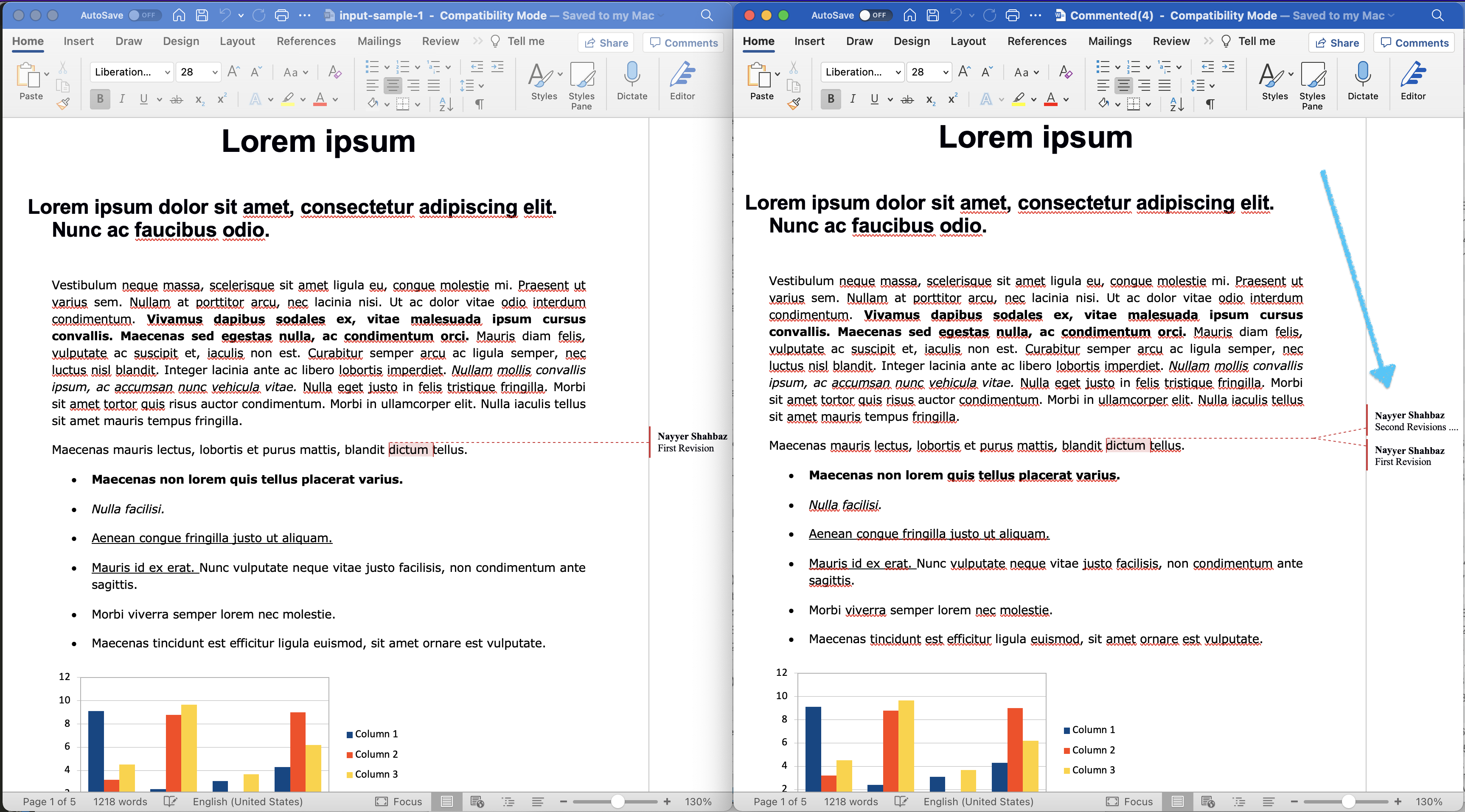
Image : - Aperçu de l’annotation de document Word à l’aide de l’API REST.
// create configuration object using ClientID and Client Secret details
var config = new Configuration { ClientId = clientID, ClientSecret = clientSecret };
// initialize WordsApi instance
var wordsApi = new WordsApi(config);
Créez un objet de WordsApi tout en utilisant des informations d’identification client personnalisées.
var firstFile = System.IO.File.OpenRead(firstDocument);
Lire le contenu du document Word d’entrée à partir du lecteur local.
var requestCommentRangeStartNode = new NodeLink()
{
NodeId = "0.6.5.3"
};
Créez un objet de NodeLink définissant NodeId pour Annotation. Répétez ce processus pour les instances CommentRangeStartNode et CommentRangeEndNode.
var requestComment = new CommentInsert()
{
RangeStart = requestCommentRangeStart,
RangeEnd = requestCommentRangeEnd,
Initial = "NS",
Author = "Nayyer Shahbaz",
Text = "Second Revisions..."
};
Créez une instance de CommentInsert où nous spécifions les détails comme les initiales, le nom de l’auteur et le contenu du commentaire/annotation.
var insertRequest = new InsertCommentOnlineRequest(firstFile, requestComment, destFileName: "Commented.docx");
Créez maintenant un objet de InsertCommentOnlineRequest où nous transmettons le contenu du document Word d’entrée, l’objet CommentInsert et le nom du document Word résultant.
var response = wordsApi.InsertCommentOnline(insertRequest);
Enfin, appelez la méthode InsertCommentOnline(…) pour insérer un commentaire dans un document Word au nœud spécifié.
Les exemples de fichiers utilisés dans l’exemple ci-dessus peuvent être téléchargés depuis input-sample-1.docx et Commented.docx.
Ajouter des commentaires au document Word à l’aide des commandes cURL
Nous comprenons que l’ajout d’annotations ou de commentaires aux documents Word à l’aide des commandes cURL peut être très bénéfique, car il fournit un moyen programmatique d’ajouter des annotations en masse ou vous permet d’intégrer la fonctionnalité dans vos flux de travail existants. À l’aide de l’API Aspose.Words Cloud et des commandes cURL, l’ajout de commentaires à un document Word peut être effectué via une série d’appels d’API. Cela implique l’envoi de requêtes à l’API Aspose.Words Cloud avec les paramètres appropriés, tels que le fichier du document, l’emplacement, le texte et les informations sur l’auteur, pour créer un commentaire.
La première étape consiste à obtenir un “accessToken” en envoyant une requête POST avec les détails de votre App SID et App Key. Veuillez exécuter la commande suivante :
curl -v "https://api.aspose.cloud/connect/token" \
-X POST \
-d "grant_type=client_credentials&client_id=ee170169-ca49-49a4-87b7-0e2ff815ea6e&client_secret=7f098199230fc5f2175d494d48f2077c" \
-H "Content-Type: application/x-www-form-urlencoded" \
-H "Accept: application/json"
Une fois que nous avons le accessToken, veuillez exécuter la commande suivante pour insérer une annotation dans le document Word.
curl -v "https://api.aspose.cloud/v4.0/words/{inputWordFile}/comments?destFileName={resultantFile}&revisionAuthor=Nayyer%20Shahbaz" \
-X POST \
-H "accept: application/json" \
-H "Authorization: Bearer {accessToken}" \
-H "Content-Type: application/json" \
-d "{ \"RangeStart\": { \"Node\": { \"link\": { \"Href\":\"http://api.aspose.cloud/v4.0/words/input-sample-1.docx/sections/0/body/paragraphs/5/runs/2\", \"Rel\": \"self\" }, \"NodeId\": \"0.6.5.3\",\"Text\": \"dictum\", }, \"Offset\": 0 }, \"RangeEnd\": { \"Node\": { \"link\": { \"Href\": \"http://api.aspose.cloud/v4.0/words/input-sample-1.docx/sections/0/body/paragraphs/5/runs/2\", \"Rel\": \"self\", }, \"NodeId\": \"0.6.5.3\",\"Text\": \"dictum\", }, \"Offset\": 0 }, \"Author\": \"Nayyer Shahbaz\", \"Initial\": \"NS\", \"DateTime\": \"2023-04-28T12:52:50.108Z\", \"Text\": \"Second Revisions ....\"}"
Remplacez
{inputWordFile}par le nom du document Word d’entrée (déjà disponible dans le stockage Cloud),{accessToken}par le jeton d’accès JWT généré ci-dessus et{resultantFile}par le nom du document Word résultant contenant la nouvelle annotation .
Conclusion
En conclusion, l’ajout d’annotations et de commentaires aux documents Word peut être une fonctionnalité utile pour l’édition et la révision collaboratives. Avec l’aide des commandes Aspose.Words Cloud et cURL ou du SDK Aspose.Words Cloud pour .NET, cette tâche peut être accomplie efficacement. Que vous préfériez utiliser la solution basée sur le cloud ou le SDK, Aspose.Words fournit un outil puissant et fiable pour annoter les documents Word. Nous espérons que ce didacticiel vous a aidé à vous guider tout au long du processus et vous a fourni tous les détails nécessaires pour commencer.
Liens utiles
Articles Liés
Nous vous recommandons vivement de parcourir les blogs suivants :